如何利用Photoshop CC简单处理破旧图片
- 时间:2014-09-11 16:27
- 来源:下载吧
- 编辑:xwgod
许多人都可能会出现这种情况,当自己在翻查相册的时候,都会翻到一些自己、自己父亲或者是更加老一辈的祖父等等的黑白照,这些照片许多都已经因为常年的折叠或者相片的老旧而出现裂痕的形象,而这些照片往往是已经没有了胶片也没有备份,那么这个时候想回忆过去,那该怎么办呢。不用担心,下面小编我就来教大家利用Photoshop(也就是PS)来修补这些破旧照片的简单小技巧。
首先,我们要把我们所要处理的图片进行扫描存进电脑里面
(因为涉及到隐私问题,小编我在处理的时候使用在网上找到的图片来进行模拟修补)
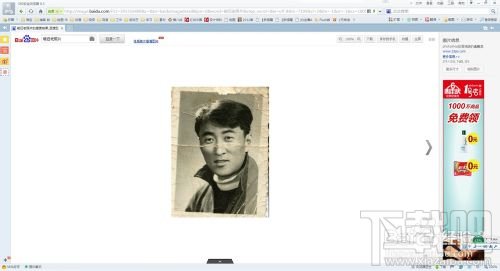

打开我们的Photoshop软件,进入到界面,我在这里使用的是PhotoshopCC

然后我们把我们所要修补的照片拖到我们的界面里面,软件会自动弹出你所要修的图片
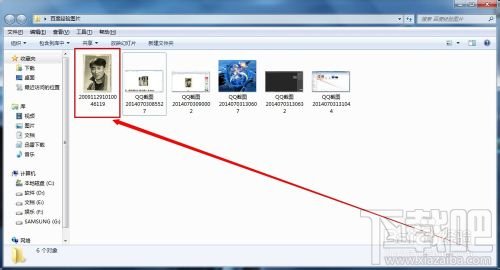

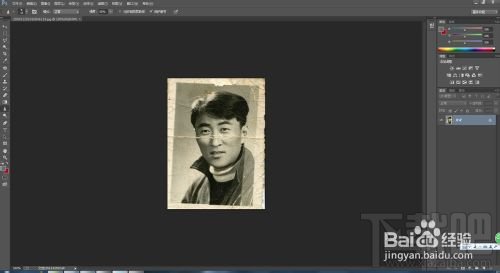
现在我们就来开始修补我们的照片
首先把我们的照片通过图层拖动到新建图层的图标上新建出一个拷贝图层
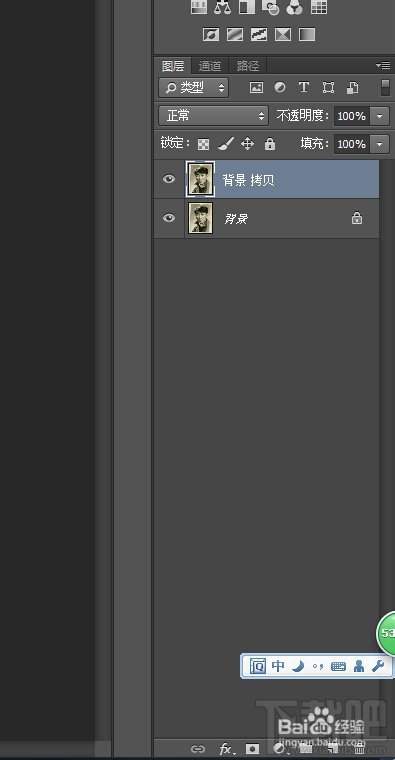
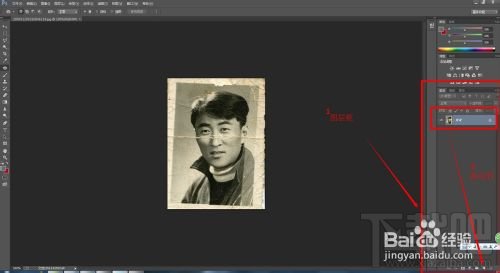
然后我们把视线移至工具栏选择修补工具,利用修补工具在图片上选择我们需要修补的区域。把所需要修补的地方拖动到与修补地方色差相接近的地方
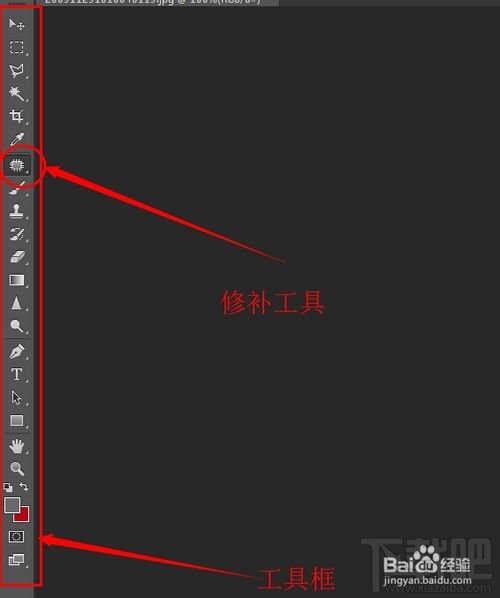
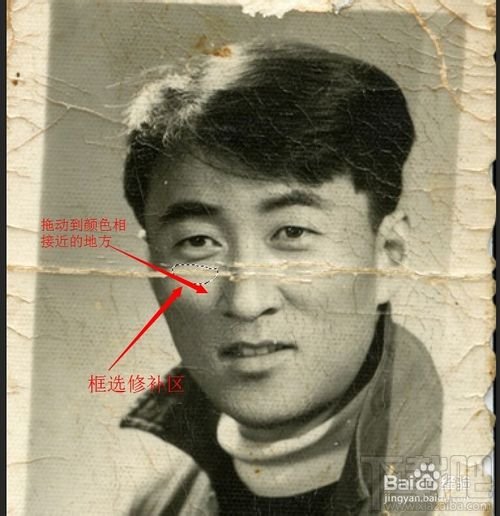
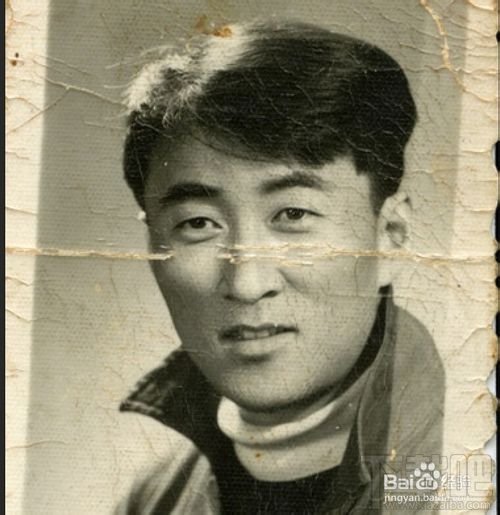
剩下的也是一样如此类推我们就把所有的裂缝都修补完了
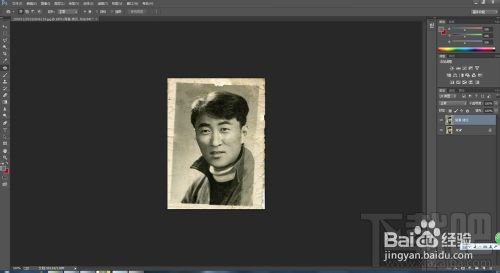
当然你还会发现你的图片里还有部分感觉看不清楚的色块,这可能是相片的太老旧的原因,这个时候我们可以通过我们的模糊工具,对相片进行简单的模糊处理
(PS:使用模糊工具修正图片的时候要在色差相近的地方进行模糊,这个过程我们需要比较耐心,这样做出来的效果才会好看。)


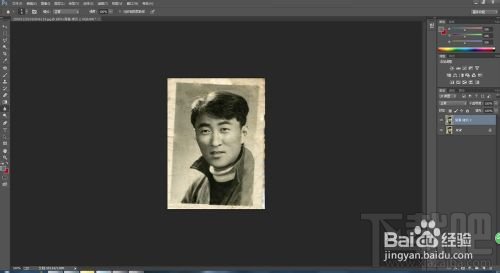
看是不是整个相片的感觉焕然一新了呢

- photoshop cs6软件如何做出字体颜色渐变的效果?
- Photoshop CC新功能PS Camera Raw调色滤镜怎么用
- Photoshop cc 2017崩溃后文件怎么恢复?
- photoshop中怎么安装新的字体
- Photoshop CC滤镜库无法兼容Mac OS X 10.10.5解决方法
- 如何用Photoshop CC给草地上的美女加上古典暗调青黄色
- 用Photoshop CC鼠绘神采飞扬的时尚美女
- 在Photoshop CC中如何从右向左输入文字
- Photoshop CC如何打造惊艳的分散特效美女发型
- Photoshop CC怎样制作3D母亲节立体字
- 如何用Photoshop CC去掉图片水印
- Photoshop CC怎样将图片提高曝光度
最近更新
-
 淘宝怎么用微信支付
淘宝怎么用微信支付
淘宝微信支付怎么开通?9月5日淘宝公示与微信
- 2 手机上怎么查法定退休时间 09-13
- 3 怎么查自己的法定退休年龄 09-13
- 4 小红书宠物小伙伴怎么挖宝 09-04
- 5 小红书AI宠物怎么养 09-04
- 6 网易云音乐补偿7天会员怎么领 08-21
人气排行
-
 百度云盘下载速度慢破解教程 非会员限速破解
百度云盘下载速度慢破解教程 非会员限速破解
百度云盘曾几何时凭着超大容量、不限速和离线下载三大宝剑,一举
-
 Gmail打不开登录不了邮箱解决方法
Gmail打不开登录不了邮箱解决方法
Gmail邮箱打不开已成为事实,很多网友都在搜索gmail邮箱登录不了
-
 Google地图怎么查询地图坐标,谷歌地图怎么输入坐标查询
Google地图怎么查询地图坐标,谷歌地图怎么输入坐标查询
我们平时大家站的每一个地方,都有他唯一的坐标,像我们平时说的
-
 如何快速破解压缩包(rar,zip,7z,tar)密码?
如何快速破解压缩包(rar,zip,7z,tar)密码?
我们日常使用电脑时,几乎每天都会接触到压缩包文件,有时会遇到
-
 百度云盘下载文件过大限制破解 百度网盘直接下载大文件教程
百度云盘下载文件过大限制破解 百度网盘直接下载大文件教程
百度云盘(百度网盘)是非常方便好用的在线网盘,但要下载超过1G
-
 腾讯QQ6.1体验版本安装
腾讯QQ6.1体验版本安装
腾讯QQ6.1体验版本安装,腾讯qq不断的更新换代,现在来到QQ6.1,
-
 战网卡在“战网开启中”解决方法
战网卡在“战网开启中”解决方法
很多朋友登录战网客户端出现“战网开启中”卡在这个窗口中的情况
-
 优酷会员/付费电影破解教程(一键破解可在线播放)
优酷会员/付费电影破解教程(一键破解可在线播放)
优酷是国内比较大的在线视频网站,不仅有有趣好玩的视频,还有很
-
 谷歌地球专业版(Google Earth Pro)免费许可证密匙
谷歌地球专业版(Google Earth Pro)免费许可证密匙
价值399美刀的谷歌地球专业版(GoogleEarthPro)终于免费了,之前还
-
 crx文件怎么打开安装
crx文件怎么打开安装
谷歌浏览器为了防范插件在用户不知情的情况下安装到浏览器中,从


